کاستوم و سفارشی کردن Table Calculations
همیشه میتوانید Table Calculation را با ویرایش آن در کادر محاورهای Table Calculations سفارشی کنید، اما روشهای تخصصیتر دیگری برای سفارشی کردن وجود دارد.
سفارشی کردن Table Calculation با استفاده از منوی Context آن
روی هر فیلدی در نما کلیک کنید تا منوی Context را ببینید که راههای سفارشیسازی فیلد را فهرست میکند. برای فیلدی در نما که دارای Table Calculations است، میتوانید گزینه Compute Using را تغییر دهید—یعنی گزینهای که جهت و محدوده محاسبه را نسبت به ساختار بصری نما تعیین میکند. این کار را با کلیک روی فیلد و سپس انتخاب گزینه ای از لیست Compute Using انجام دهید.
برای Table Calculations تفاوت از، درصد تفاوت از، و درصد از، شما همچنین می توانید یک فیلد متفاوتی را مشخص کنید که تفاوت باید از آن محاسبه شود. این کار را با کلیک کردن روی فیلد و سپس انتخاب گزینه ای از لیست Relative to انجام دهید. گزینه ها عبارتند از Previous، Next، First و Last.
سفارشی کردن Table Calculation با استفاده از Calculation Editor
می توانید Table Calculations را با کشیدن آن به Calculation Editor سفارشی کنید:
هنگامی که یک Table Calculations را در Calculation Editor ویرایش می کنید، می توانید روی Table Calculations پیش فرض در گوشه سمت راست پایین ویرایشگر کلیک کنید تا محاسبه در کادر محاوره ای Table Calculations باز شود. این به شما امکان می دهد یک فیلد محاسبه شده با نام جدید ایجاد کنید که از همان Table Calculation استفاده می کند که بر اساس آن محاسبه می کنید.
Table Calculations تودرتو
Table Calculations تو در تو (Nested) می تواند یکی از دو نوع فیلد محاسبه شده باشد:
- یک فیلد محاسبه شده که شامل بیش از یک فیلد محاسبه شده با Table Calculations است (مانند مثال زیر)
یا
- یک فیلد محاسبه شده که خودش دارای Table Calculations است و شامل حداقل یک فیلد محاسبه شده با Table Calculations است.
با محاسبات جدول تودرتو، می توانید تنظیمات Compute Using را برای محاسبات فردی به طور مستقل تنظیم کنید.
در اینجا سناریویی وجود دارد که می توانید با استفاده از منبع داده Sample – Superstore که با Tableau Desktop موجود است، امتحان کنید، که منجر به محاسبه جدول تو در تو می شود.
- زیر مجموعه را به ستون و منطقه را به سطر بکشید.
- یک فیلد محاسبه شده، 1-nest، با تعریف TOTAL(SUM([فروش]) ایجاد کنید.
TOTAL یک تابع Table Calculation است، بنابراین این فیلد محاسبهشده بهطور خودکار یک Table Calculation دارد—وقتی از آن در نمای استفاده میکنید، فیلد مثلث جدول نشانگر را خواهد داشت که نشاندهنده Table Calculations است:
- یک فیلد محاسبه شده دوم، 2-nest، با تعریف TOTAL(SUM([Profit])) ایجاد کنید.
- سومین فیلد محاسبهشده، 3-nest، با تعریف [1-nest] + [2-nest] ایجاد کنید.
- 3-nest را بکشید و آن را به سمت راست زیر شاخه در ستون ها رها کنید.
- روی 3-nest روی Columns کلیک کنید و Edit Table Calculation را انتخاب کنید.
در کادر محاوره ای Table Calculations، اکنون می توانید به طور جداگانه Table Calculation زیرین را پیکربندی کنید:
برای خرید لایسنس نرم افزار Tableau ، میتوانید از خدمات ما استفاده نموده و درخواست خود را از طریق فرم زیر ثبت نمایید.
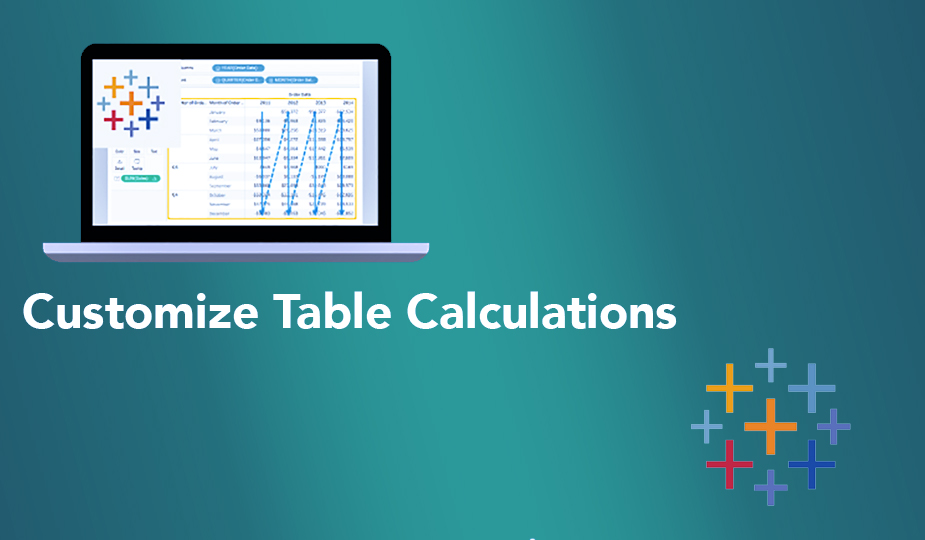
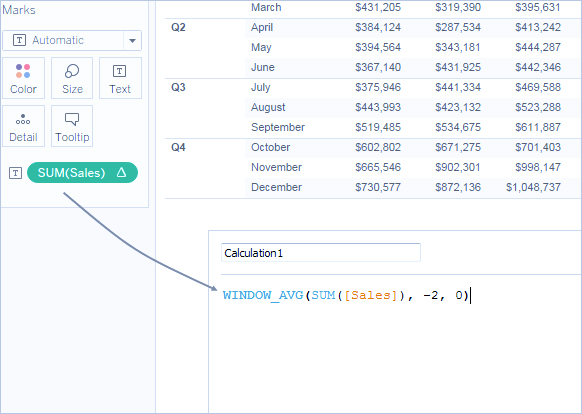
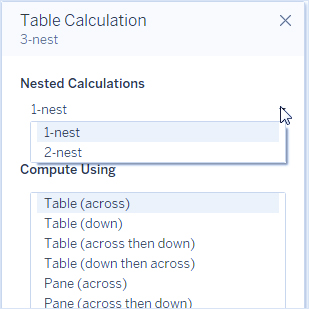



بدون دیدگاه